问题60:如何管理Excel单元格的数据格式?
线上共享Excel表格逐渐成为日常的工作方式,群体用户在共享表格中偶发的误输或按各自习惯格式输入数据,很容易导致后续用户阅读或统计数据的困难。如果你是该共享文档的创建者,你是否对此采取了预案来避免出现这种情况呢?如果还不知道如何处理,请看下面介绍的使用数据验证的功能来管理数据格式。
数据验证的功能是限制数据类型或用户输入单元格的值,图60-1的例子可以帮助你理解数据验证的概念。示例中的编号列使用了数据验证功能,限定只能输入100~999范围的数字,如果用户在该列的任一单元格误输为abc,电脑会有弹窗提示这是无效输入。
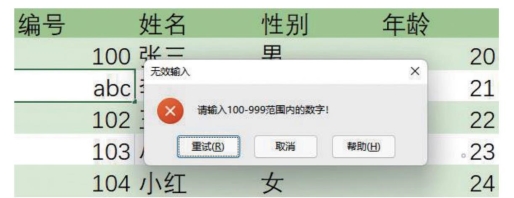
图60-1 数据验证示例
这样的提示对文档创建者、管理者和使用者都很有帮助,可以避免迷茫困惑、再次编辑等不良体验。下面以Microsoft Office 2016版本及Windows 10操作系统环境为例,介绍这些功能的设置。表60-1介绍了数据验证功能设置的具体方法。
表60-1 设置数据验证功能的方法
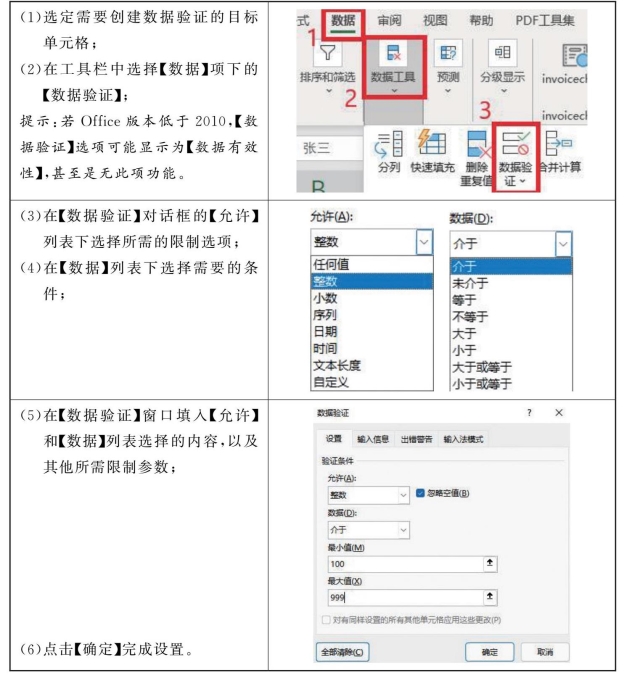
在合作共享文档中,限制输入格式往往由文档创建人设置。这个限制也可以包括输入的指导帮助信息,通过“输入提示(或对话框)”传达给文档用户,让他们知道受限单元格的合法内容和格式是什么。设置输入提示的方法见表60-2。
表60-2 设置输入提示的方法
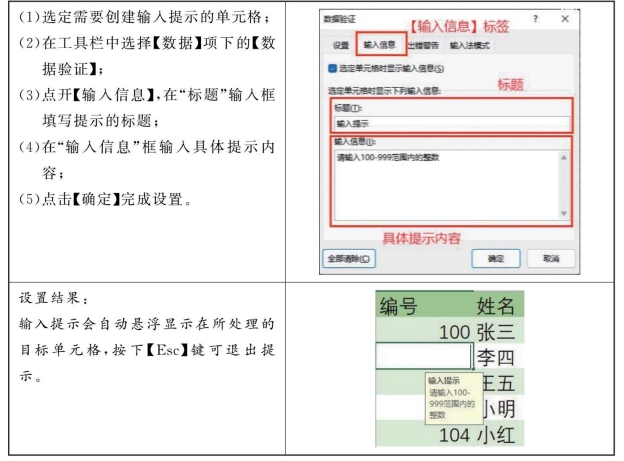
除了提供“输入提示”外,数据验证功能还可以提供“出错警告”,让用户知道单元格内容输入出错的严重程度。表60-3列出了Excel中常见的出错警告类型以及用户可以做出的反应选项。
表60-3 出错警告的类型
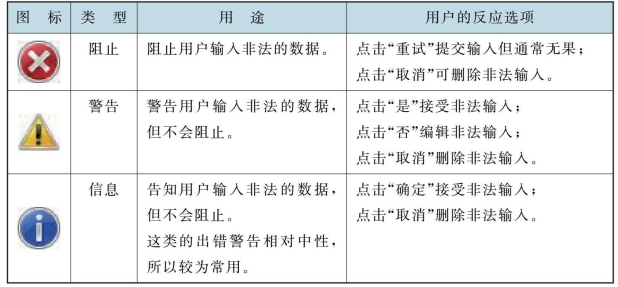
表60-4介绍了在目标单元格设置这些出错警告的方法。
表60-4 设置出错警告的方法
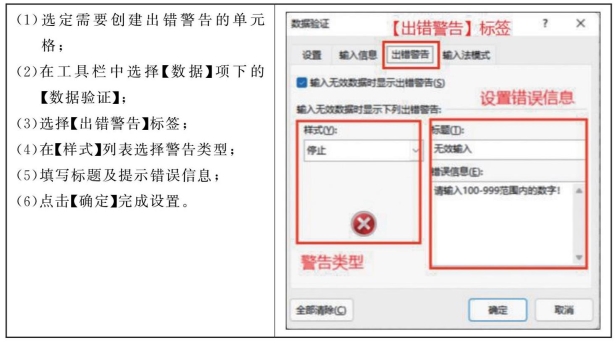
表60-5还列举了其他可以应用数据验证功能管理单元格的场景和示例,这些内容有助于更深入理解数据验证的实践。
表60-5 数据验证的其他应用场景
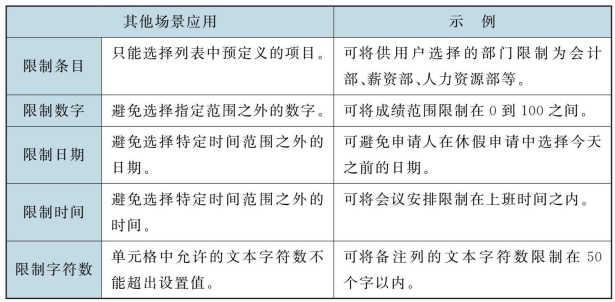
总之,以上列举的数据验证功能是非常实用的,在Excel共享文档中可以有效管理群体用户在单元格输入的数据,让内容和格式都能满足你预设的状态。
